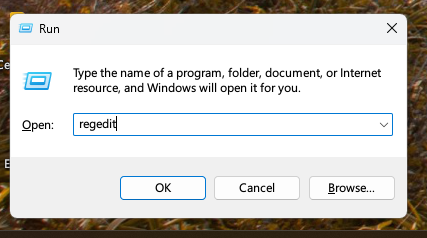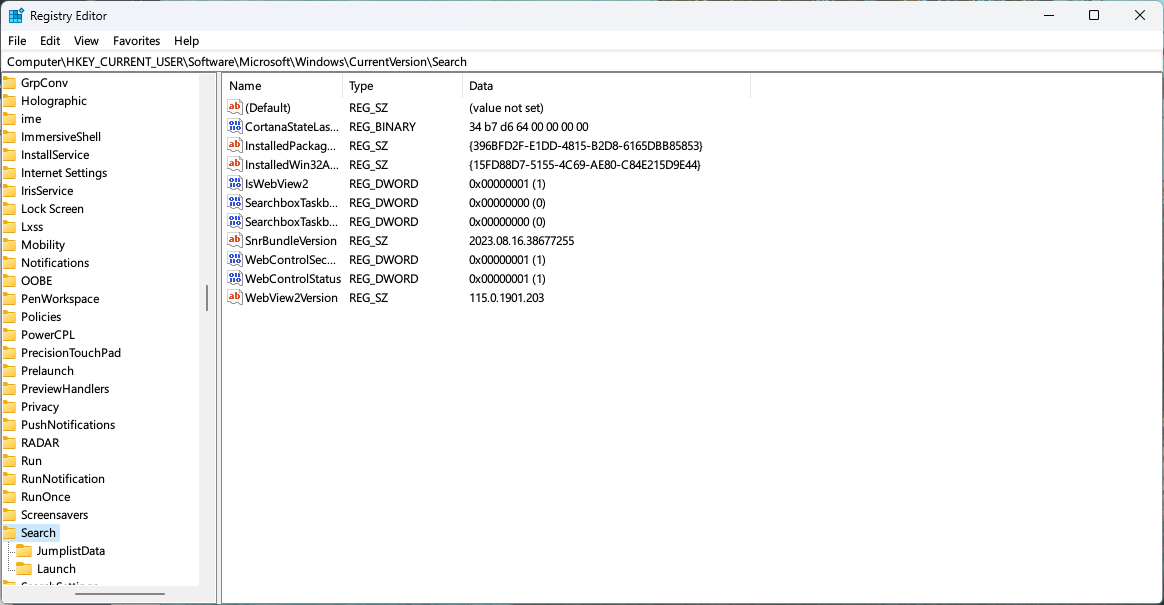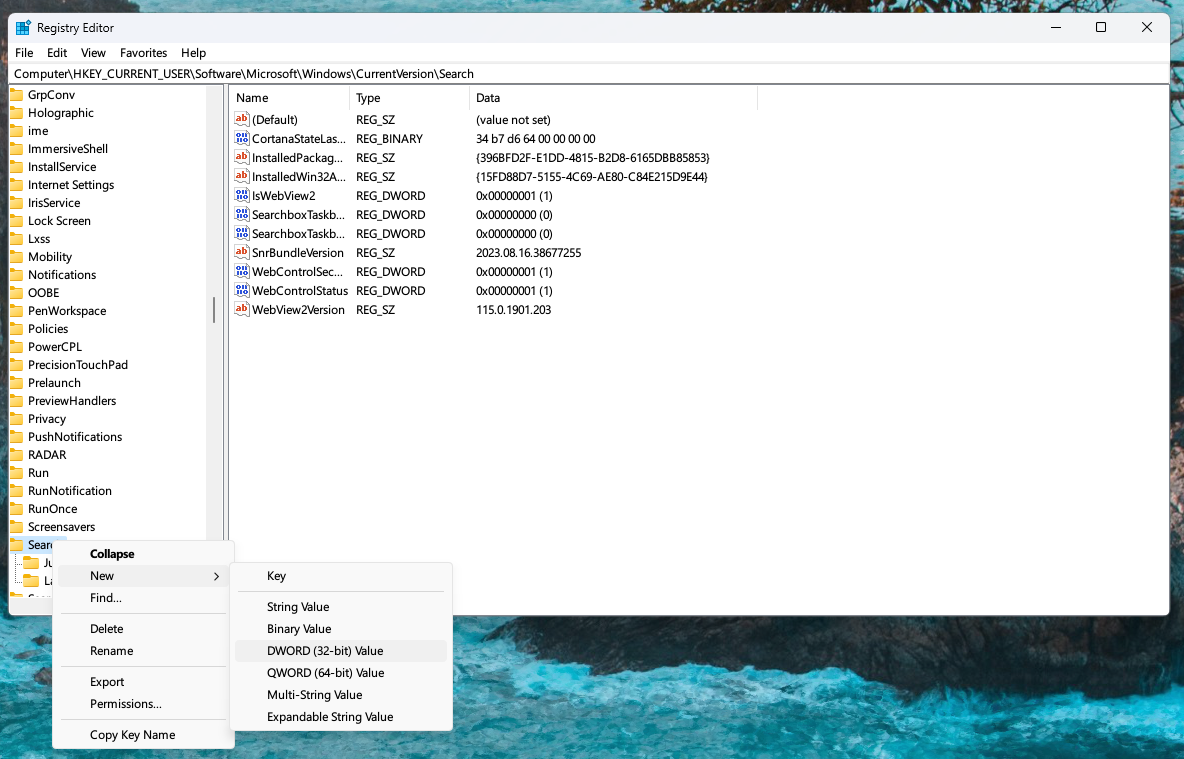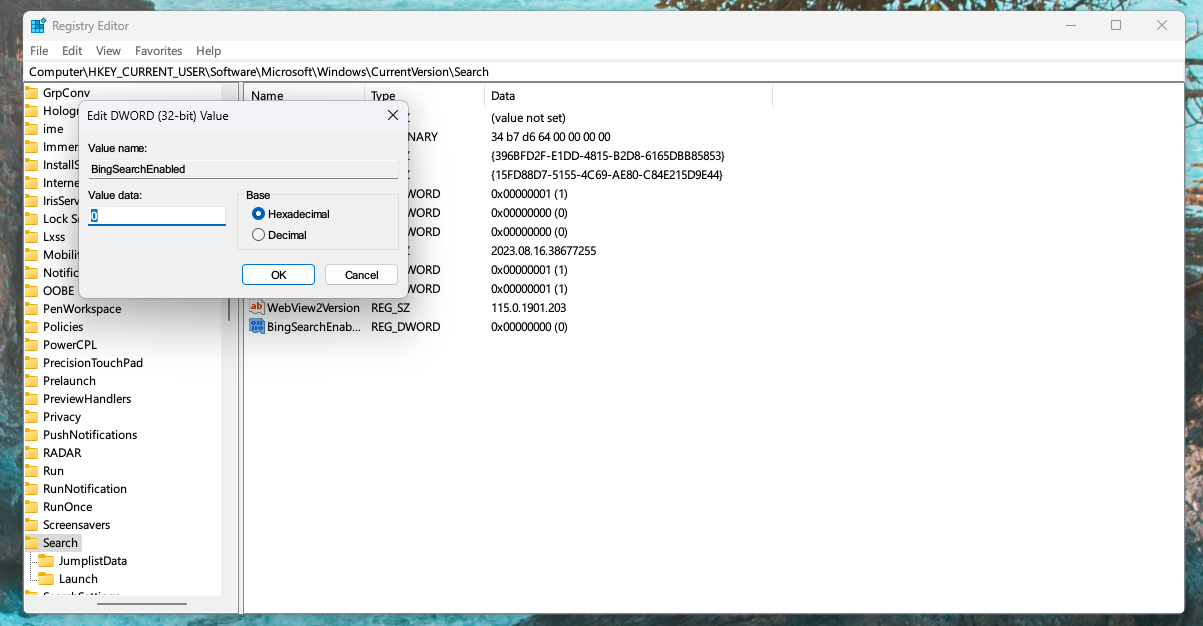L'intégration de Bing dans le menu Démarrer de Windows 11 et 10 peut être une fonctionnalité pratique pour des recherches rapides, mais tout le monde ne la trouve pas utile. Si vous faites partie de ceux qui préfèrent un moteur de recherche différent ou qui souhaitent simplement désencombrer le menu Démarrer, ce guide est fait pour vous. Voici comment supprimer Bing du Démarrer sous Windows 10 et 11.
Pourquoi supprimer Bing du début ?
La suppression de Bing du menu Démarrer de Windows 10 et 11 pourrait être une préférence pour les utilisateurs qui souhaitent une expérience informatique plus rationalisée et personnalisée. L'intégration de Bing dans le menu Démarrer permet aux résultats de recherche sur le Web d'apparaître à côté des recherches de fichiers locaux, que certains utilisateurs pourraient trouver inutiles ou distrayantes.
De plus, si vous utilisez principalement un autre moteur de recherche, vous préférerez peut-être désactiver Bing pour réduire l'encombrement et garantir que seuls les résultats locaux les plus pertinents sont affichés. La désactivation de Bing à partir du menu Démarrer ne le supprime pas entièrement du système, mais elle adapte l'expérience de recherche pour mieux s'aligner sur les préférences et les besoins individuels.
Avantages:
- Préférence pour un autre moteur de recherche : Si vous préférez utiliser Google ou un autre moteur de recherche, vous souhaiterez peut-être supprimer Bing.
- Menu Démarrer plus propre : la suppression de Bing peut désencombrer le menu Démarrer, lui donnant ainsi un aspect plus propre.
- Problèmes de confidentialité : certains utilisateurs préfèrent limiter l'intégration des moteurs de recherche dans leur système d'exploitation pour des raisons de confidentialité.
Les inconvénients:
- Perte de fonctionnalité de recherche rapide : l'intégration de Bing permet d'effectuer des recherches rapides sur le Web directement à partir du menu Démarrer, et sa suppression pourrait ralentir ce processus.
- Complexité potentielle : le processus peut sembler complexe pour les utilisateurs non avertis en technologie.
Comment supprimer Bing du démarrage sous Windows 11 et 10
Avertissement : ce guide implique des modifications des paramètres du système et doit être suivi avec prudence. Assurez-vous toujours d'avoir des sauvegardes appropriées et consultez une assistance professionnelle ou reportez-vous à la documentation officielle de Microsoft si nécessaire. L'auteur et ce blog ne sont pas responsables des problèmes pouvant découler du suivi de ce guide.
Pour Windows 11 :
Étape 1 : ouvrez l’éditeur de registre
- Appuyez sur 'Win + R' : Cela ouvre la boîte de dialogue Exécuter.
- Tapez 'regedit' : Entrez cette commande et appuyez sur 'Entrée'.
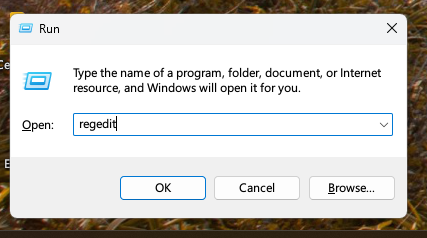
- Accédez au bon chemin : accédez à
HKEY_CURRENT_USER\Software\Microsoft\Windows\CurrentVersion\Search.
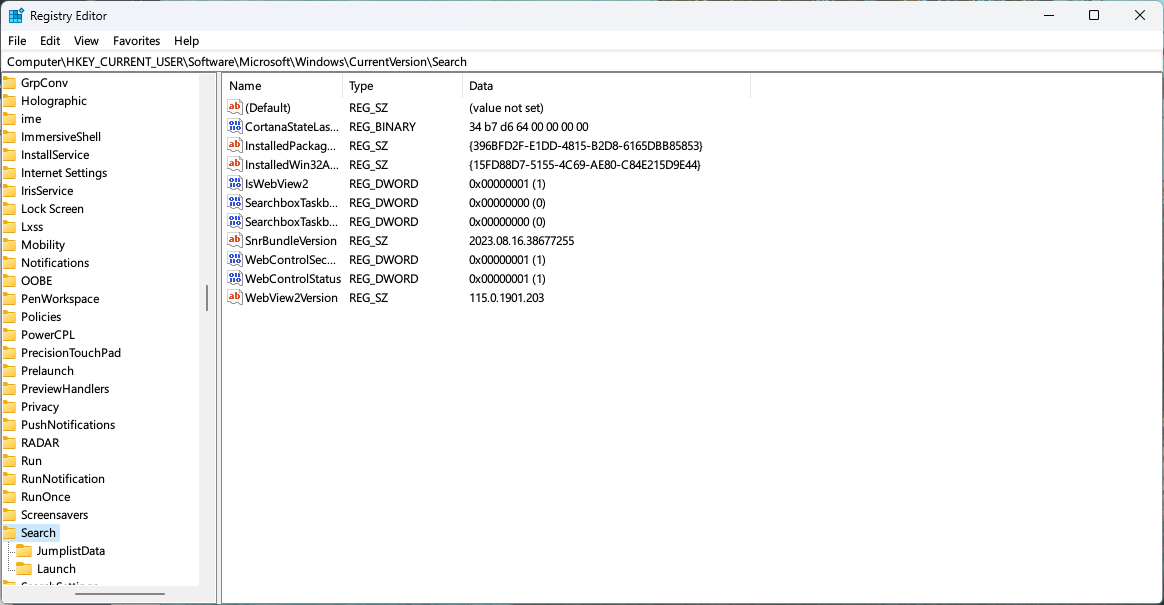
Étape 2 : modifier le registre
- Cliquez avec le bouton droit sur « Rechercher » : sélectionnez « Nouveau » > « Valeur DWORD (32 bits) ».
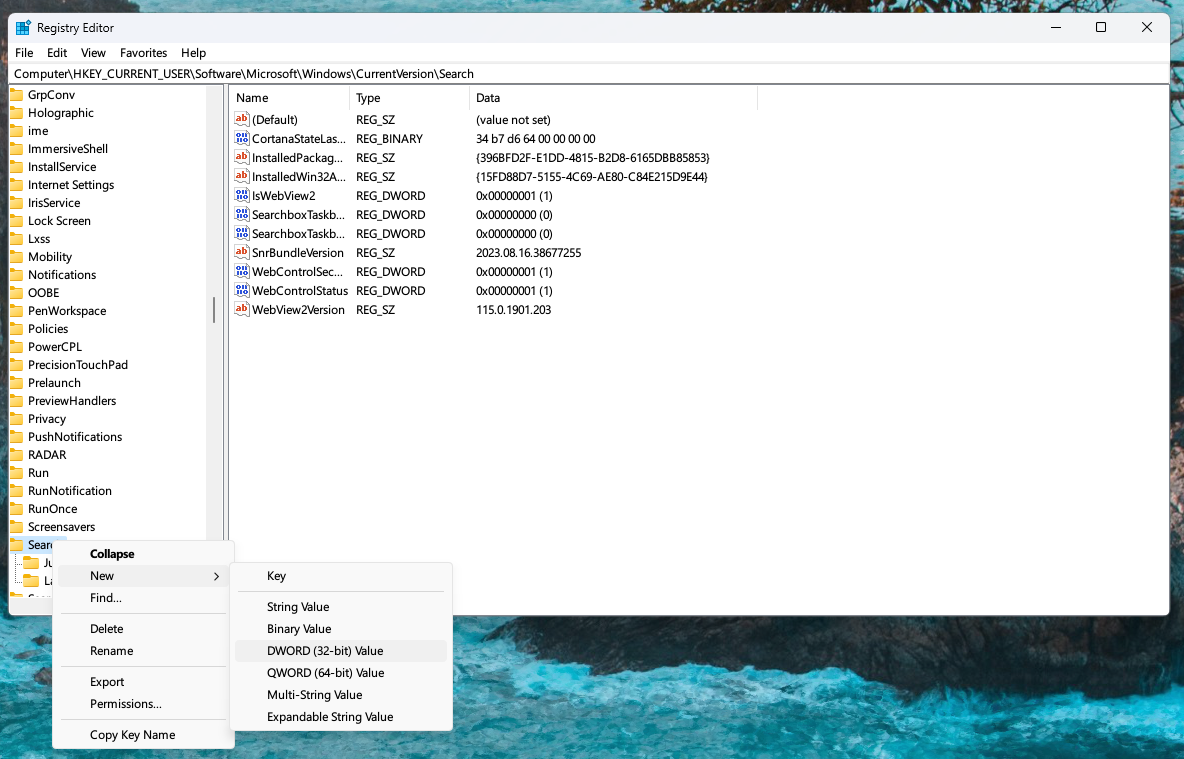
- Nommez la nouvelle valeur : nommez-la " BingSearchEnabled " et appuyez sur " Entrée ".
- Double-cliquez sur la nouvelle valeur : définissez les "Données de la valeur" sur 0.
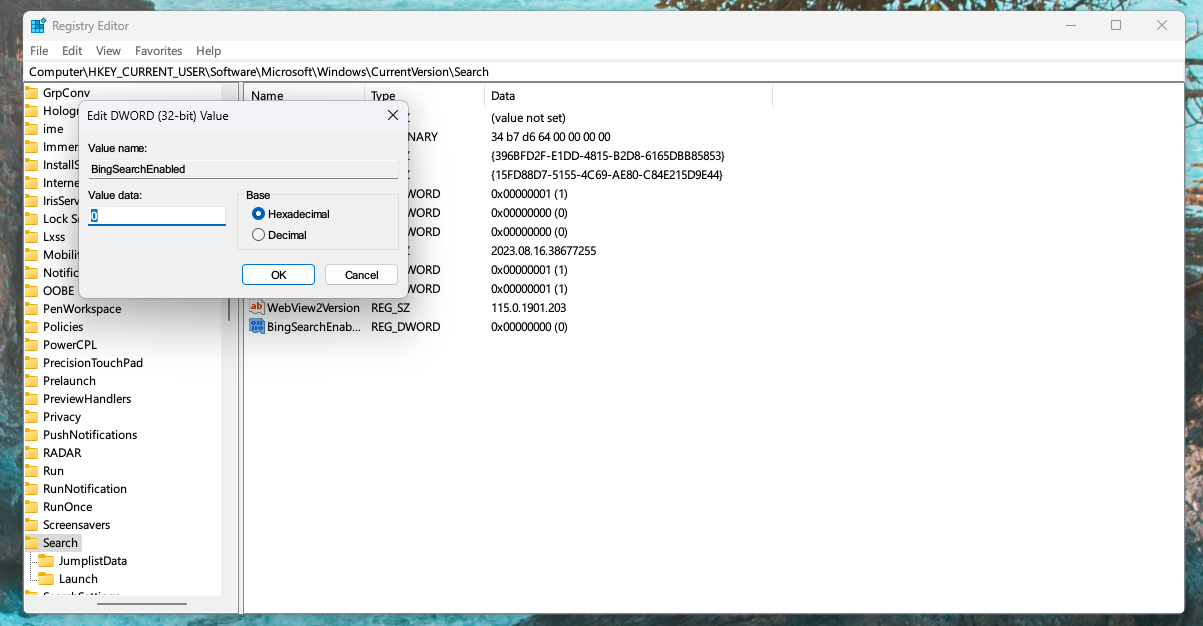
- Redémarrez votre ordinateur : Les modifications prendront effet après un redémarrage.
Comment supprimer Bing du démarrage dans Windows 10 :
Étape 1 : Ouvrir l'éditeur de stratégie de groupe
- Appuyez sur 'Win + R' : Cela ouvre la boîte de dialogue Exécuter.
- Tapez 'gpedit.msc' : Entrez cette commande et appuyez sur 'Entrée'.
- Accédez au bon chemin : accédez à
User Configuration > Administrative Templates > Start Menu and Taskbar.
Étape 2 : modifier la stratégie de groupe
- Recherchez « Ne pas utiliser la méthode basée sur la recherche lors de la résolution des raccourcis shell » : double-cliquez dessus.
- Sélectionnez « Activé » : cliquez sur « OK ».
- Recherchez « Ne pas utiliser le service Web pour rechercher les images d'icônes applicables » : double-cliquez dessus.
- Sélectionnez « Activé » : cliquez sur « OK ».
- Redémarrez votre ordinateur : Les modifications prendront effet après un redémarrage.
Conclusion
Supprimer Bing du menu Démarrer de Windows 11 et 10 revient à personnaliser votre espace de travail numérique. Il s'agit d'aligner les fonctionnalités de votre système sur vos préférences et vos besoins.
N'oubliez pas que même si ce processus offre une expérience personnalisée, il implique des modifications des paramètres du système qui doivent être traitées avec précaution. Assurez-vous toujours de comprendre les mesures que vous prenez et n'hésitez pas à demander l'aide d'un professionnel si nécessaire.